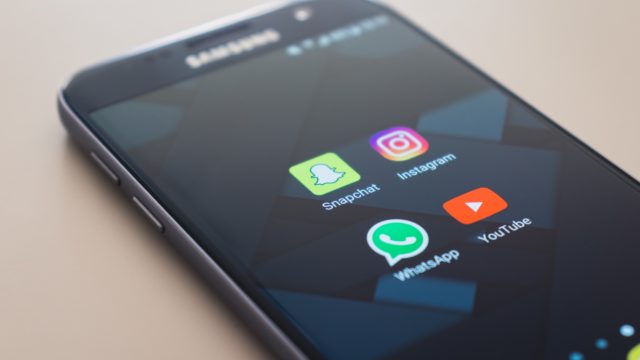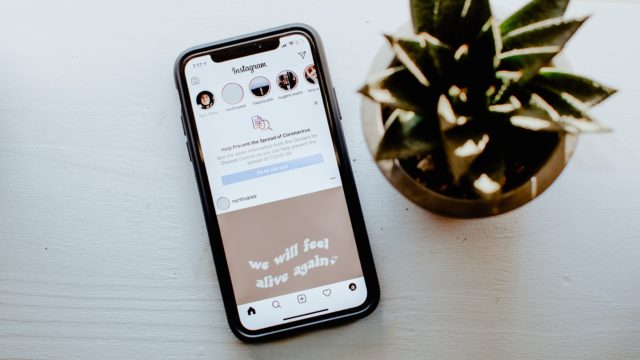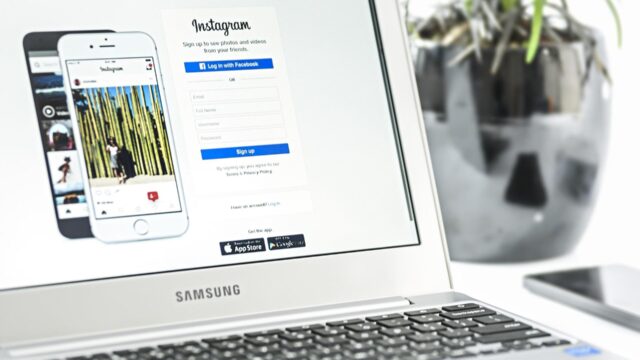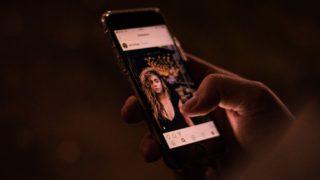「インスタグラムのアカウントを検索するのは面倒!相手に手っ取り早く教える方法はないの?」
こんな疑問を解決してくれるのが、インスタグラムのQRコード機能。ユーザーネームやURLでもアカウントは検索できますが、いちいち手打ちで入力したり、URLを送ったりするのは少し手間がかかりますよね。
インスタグラムのQRコードは、QRコードを読み取ればそのアカウントのプロフィールを見れたり、フォローしたりできるので、自分のアカウントを簡単に伝えられてとっても便利です!
しかも、企業や店舗なら、自社サイトやパンフレット、名刺、その他の販促物などにもQRコードを掲載すれば、インスタグラムのフォロワー増加が見込めます。さらに、QRコード化するサービスによっては、効果測定ができるのも嬉しいメリットです。
この記事では、インスタグラムでアカウントのQRコードを作成する方法やQRコードの活用術を解説します。
QRコードとネームタグの違いとは
インスタグラムのQRコードは、読み取るとそのQRコードのアカウントのプロフィールを見れたり、フォローできたりする便利な機能です。似たようなものに「ネームタグ」というものがありますので、この2つの特徴や違いについて見ていきましょう。
* QRコードはデンソーウェーブの登録商標です
インスタグラムのQRコードとは?
インスタグラムのQRコードとは、QRコードを読み取るとそのインスタグラムアカウントのプロフィールを見れたり、フォローできたりするQRコード機能のことです。
QRコードを読みとってもらう側からしたら、ユーザーネームやアカウントのURLを伝えなくてもQRコードを表示させればいいだけなので、手軽にアカウントを伝えられます。QRコードを読み取る側も、アカウントを探す手間が省けるのでとても便利なのです。
QRコードの読み取りは、インスタグラムのアプリに搭載されている機能だけでなく、他のQRコード読み取りアプリやQRコードを読み取れるカメラでもできるので、汎用性が高く利用者が増えています。
また、企業からしたらWEBサイトやパンフレットにQRコードを掲載することで、フォロワーの増加が見込めるというメリットもあるので、今すぐに必要がなくてもQRコードを作成しておくと便利ですよ。
インスタグラムのネームタグとは?
インスタグラムでは、過去に「ネームタグ」というものがありました。現在はQRコードになっていますが、ネームタグはQRコードと同様に読み取るとプロフィールページが表示されるインスタグラム専用のタグとして利用されていました。
QRコードと違って、QRコードリーダーでは読み取りができず、インスタグラムのカメラのみでしか読み込みができなかったことが難点でしたが、現在はQRコードに変わり改善されています。
インスタグラムでマイアカウントのQRコードを確認・作成する方法
インスタグラムのQRコードの概要が分かったら、早速QRコードを作成してみましょう!QRコード化する方法は2つあります。1つ目はインスタグラムのアプリから作る方法で、2つ目は外部のサービスを使ってQRコード化する方法ですので、それぞれ紹介します。
QRコードを作成する方法①:インスタグラムのアプリを使う
まず、インスタグラムのアプリを開いてプロフィールページを表示させます。右上にメニューボタンがありますので、こちらをタップして「QRコード」を選んでください。
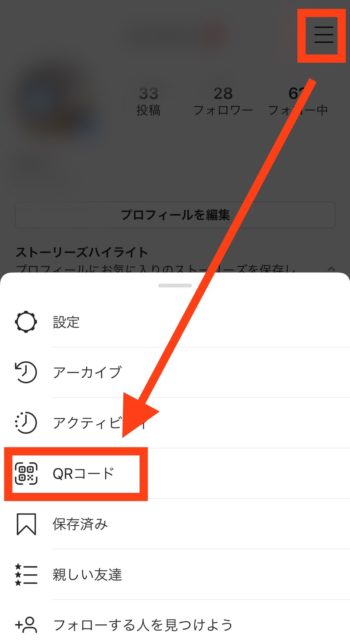
「QRコード」をタップすると、すぐに以下のようなあなたのインスタグラムアカウントのQRコードが作成されます。アカウントを教えたい人に、こちらのQRコードをQRコードが読み取れるカメラやアプリなどで読み取ってもらえば、あなたをフォローできます。
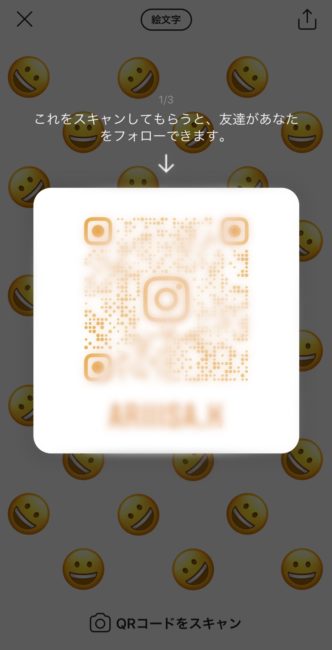
ちなみに、このQRコードは色を変えたり、絵文字を入れたりしてデザインをカスタマイズできます。カスタマイズできる項目は、①カラー②絵文字③セルフィーの3種類です。項目はQRコードの上にある画面上部のボタンから選択できます。
「カラー」のデフォルトは、インスタグラムのアイコン色でオレンジから紫のグラデーションになっているのですが、背景をタップすることで背景をオレンジ、紫、青、緑に変更可能です。
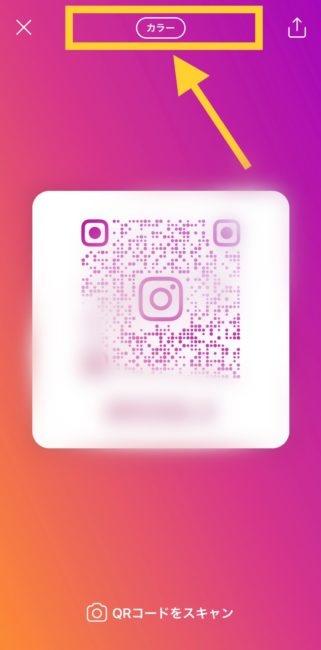
絵文字は、「絵文字」を選択すると好きな絵文字を選択でき、その絵文字に合わせてQRコードの色も自動的に変わります。たとえば、笑顔の顔文字だったらQRコードはオレンジ色になります。
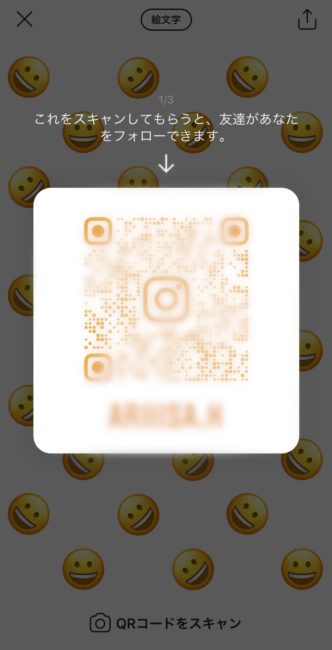
ピンクのお花だったら、QRコードもピンク色になり、可愛らしい感じになります。

「セルフィー」は、サングラスで目元を隠した自撮り写真を絵文字のようにちりばめたデザインです。以下の画面で顔を合わせてパシャりすると…
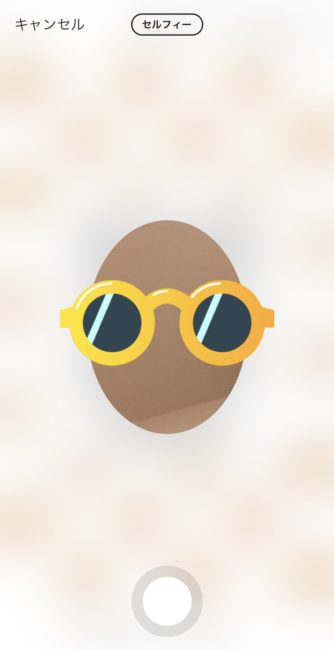
こんな感じになります!ユーモアのあるデザインなので、このデザインにしたら会話が一盛り上がりするかもしれませんね。

QRコードを作成する方法②:QRコード化できる外部のサービスを使う
「インスタグラムアプリで簡単にQRコードを作れるのに、なんで外部のサービスを使うの?」と思われるかもしれませんが、企業アカウントの場合はこちらの方をおすすめします。
なぜなら、今回紹介するQRコードを作成するサービスを使えば、QR作成時に発行される「アクセス解析URL」から、作成したQRへのアクセス状況をリアルタイムで確認できるからです。
さらに具体的にいうと、①読み込み回数②ユニークユーザー数③読み込み場所の統計をグラフで表示し、アクセス状況を視覚的に確認できます。企業アカウントだと、こういったデータが取得できるのはとくに嬉しいですよね。
外部のサービスを使ってQRコードを作成する方法は、まず自分のインスタグラムアカウントのURLを用意します。
アカウントのURLは「https://www.instagram.com/ユーザーネーム」なので、ユーザーネームが分からない場合は、プロフィールの画面上部を確認してください。
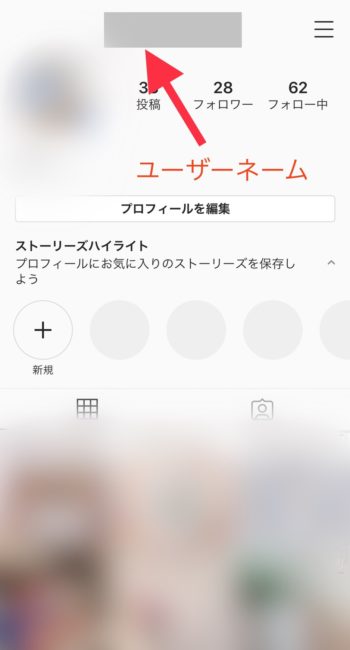
「プロフィールを編集」→「ユーザーネーム」からも確認できます。
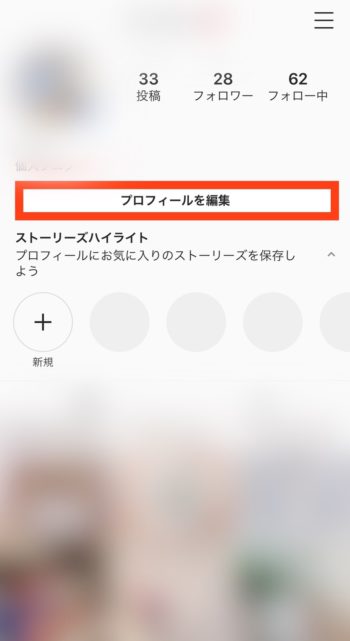
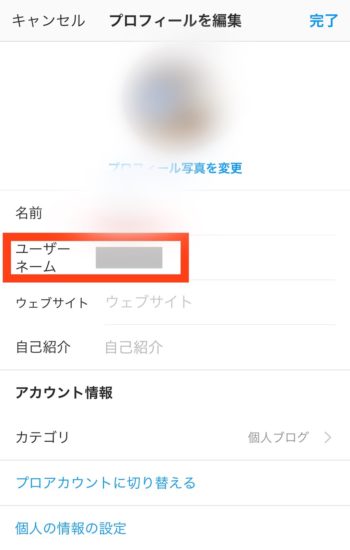
続いて、このURLをQRコード化するのですが、QRコード化については外部のサービスを利用します。
URLをQRコード化できるサービスはいくつかありますが、ここでは商用無料の「クルクルマネージャー」を使って紹介します。使用するのに特別な登録も必要ないので、知っておくと今後も何かと便利かもしれません。
まず、「クルクルマネージャー」にアクセスしたら、URL入力欄にあなたのインスタアカウントのURLを入力、またはコピペしてください。アクセス解析をオンにしてリダイレクトを選択すると、どのQRコード読み取りアプリからの読み取りも集計できます。
URLの入力とアクセス解析についての選択が終わったら、「作成」ボタンを押しましょう。
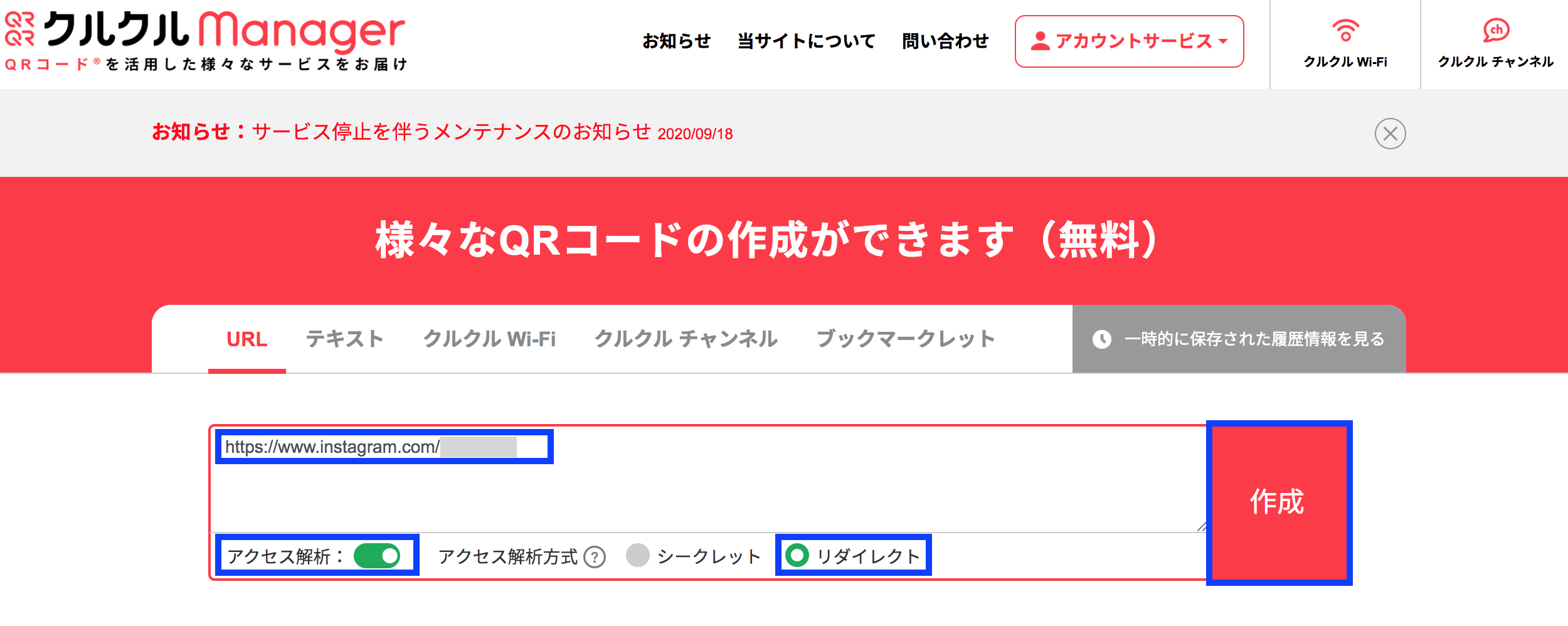
1分ほどでQRコードやアクセス解析URLなどが表示されます。ダウンロード形式を選んでダウンロードすれば、QRコードが完成です!ベクター形式でのダウンロードもできるので、名刺やパンフレットにQRコードを載せてデザインしたい場合に便利ですよ♪
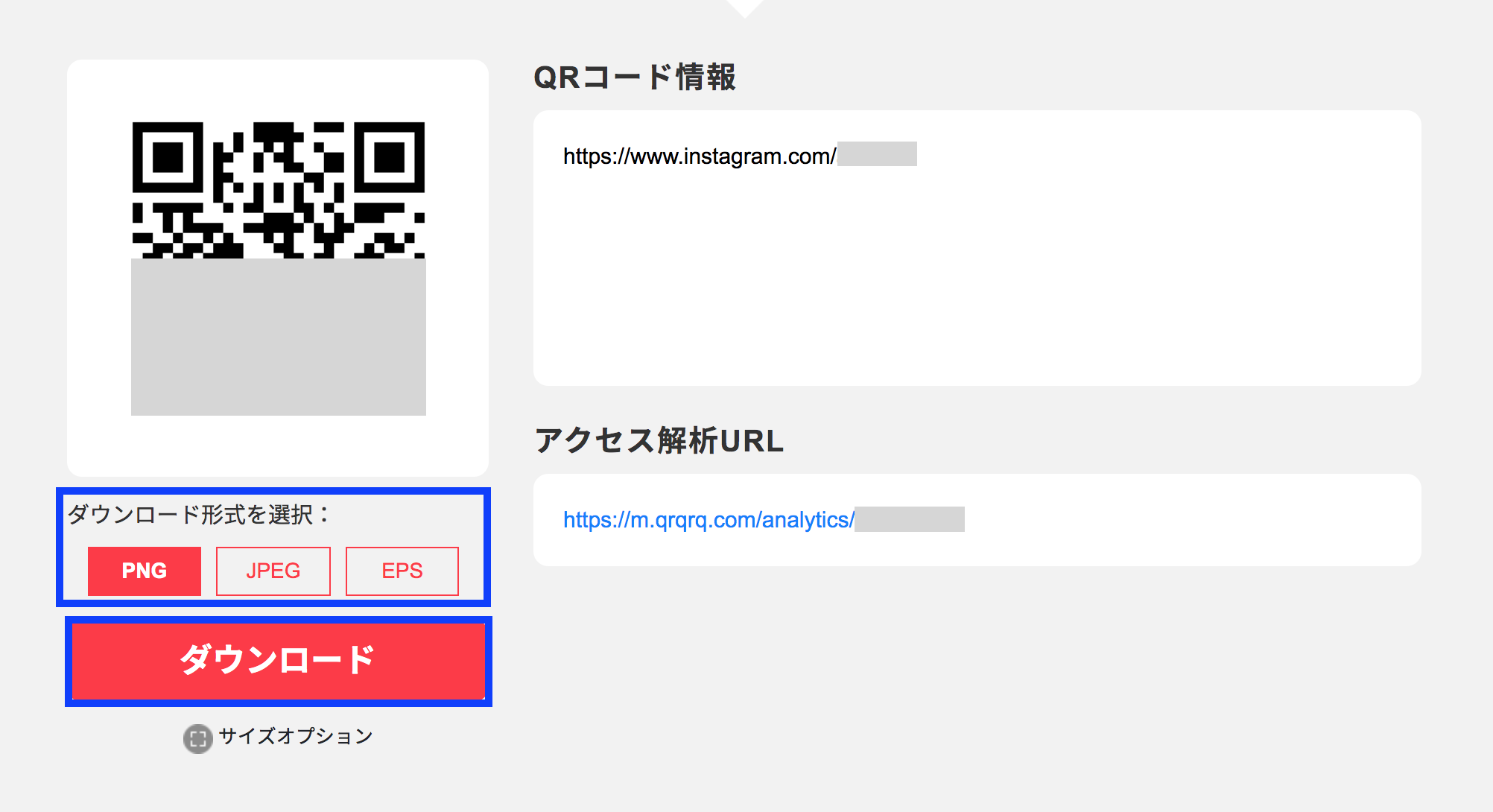
インスタグラムのQRコードを読みとってもらう方法
インスタグラムのQRコードを読みとってもらう方法は以下の3つあります。
- インスタグラムアプリ
- QRコードを読み取れるカメラ
- QRコード読み取りアプリ
インスタグラムアプリの場合は、自分のQRコードを表示させる画面で「QRコードをスキャン」をタップすると読み取り画面になりますので、そのまま読み取ってください。

インスタグラムのQRコードを保存・シェアする方法
インスタグラムのQRコードは、保存したり、LINEやメールなどでシェアしたりできます。QRコードを表示させる画面の右上のアイコンをタップすると、保存やシェアしたいSNSを選ぶことが可能です。

「QRコードをシェアしても、相手は読み取れないのでは?」と思うかもしれませんが、スマホに保存したQRコードでも読み取れるので大丈夫です。
このスマホに保存したQRコードを読み取る方法ですが、まず以下の画面で「QRコードをスキャン」をタップします。

スキャンをする画面に変わったら、画面右上のアイコンをタップしてください。
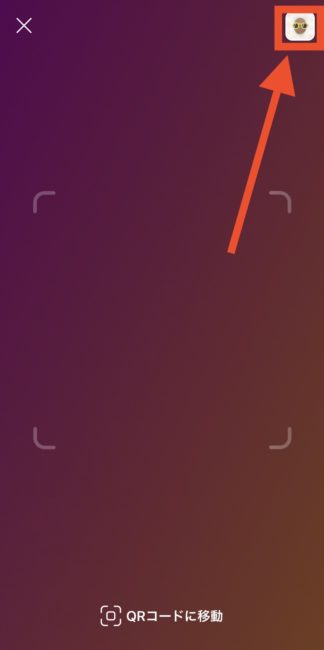
スマホに保存した読み取りたいQRコードの写真を選択すると、自動で読み取られて以下のような画面になります。「プロフィールを見る」を選択すると、該当アカウントのプロフィールページへ遷移できるのでそこからすぐにフォローできますよ♪
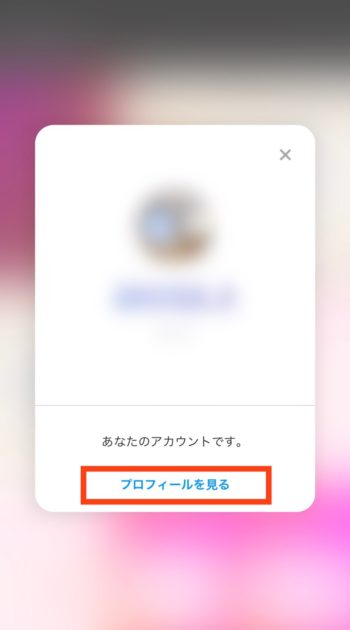
インスタグラムのQRコードを活用してできることとは
インスタグラムのQRコード機能は、企業アカウントにとってもメリットがあります。たとえば、作成したQRコードはWEBサイトや自社のパンフレット、販促用のチラシ、名刺などあらゆる媒体に掲載可能です。
お客様があなたの会社についてもっと知りたいと思ったときに、アカウント名を入力して検索する手間を与えず手軽にアカウントにアクセスできるQRコードは、ユーザビリティーの向上にも繋がるでしょう。間違った相手をフォローしなくて済むのもメリットですね。
しかも、アクセス解析ができるQRコードなら、どれくらい読み取られたかの効果測定ができます。QRコードの作成は無料ですし、今回紹介した「クルクルマネージャー」なら効果測定用のURL生成も無料ですので、ぜひ試してみてくださいね。
まとめ
インスタグラムでアカウントのQRコードを作成する方法とその活用術について解説しました。
QRコードの作成方法は、インスタグラムのアプリから作成した方が簡単に感じるかもしれませんが、外部のサイトを使う方法もアカウントのURLを用意すればいいだけですので、こちらも簡単です。
今回紹介した「クルクルマネージャー」のような外部サービスなら、企業アカウントにとっては嬉しい効果測定ができるアクセス解析用のURLも生成してくれます。
QRコードは自社サイトやパンフレット、チラシなどにも掲載できますので、インスタグラムアカウントのフォロワーを増やすための施作の一つとして、ぜひ挑戦してみてくださいね。
 ワンクルーズのInstagram広告の運用は、10万円/月(税別)から可能です。
ワンクルーズのInstagram広告の運用は、10万円/月(税別)から可能です。
「これまで獲得出来なかった層の新規顧客を獲得したい」
「今かけている広告宣伝費全体の効率をあげたい」
「サービスや商品のストーリーをもっとユーザーに知ってほしい」
という場合は、Instagram広告を始めるタイミングかもしれません。
10万円の中には、出稿費用・初期設定・バナー制作費・運用手数料まで全て含んでおりますので、乗り換え費用やアカウント構築費用等は一切かかりません!まずは効果を実感してください。契約は1ヶ月単位で、期間の縛りは一切ございません。手数料の安さをうたう業者もあると思いますが、重要なのは費用対効果!
そこに見合う信頼できる業者をお探しなら迷わずワンクルーズへご相談ください!
インスタグラムの運用テクニック
- インスタグラムマーケティングのメリット
- インスタグラムのフォロワーの増やし方
- いいね!が増えるハッシュタグの使い方
- インスタグラムキャンペーンの活用
- インスタグラムのストーリー
- インスタグラムのIGTV
- インスタグラム検索での上位表示
- インスタグラムの最適な投稿時間
- インスタグラムに投稿する良い写真の撮り方
- インスタグラムのインスタ映え
- インスタグラムとインフルエンサー
- インスタグラムの認証バッジ
- インスタグラムのミュージックスタンプ
業界別の集客